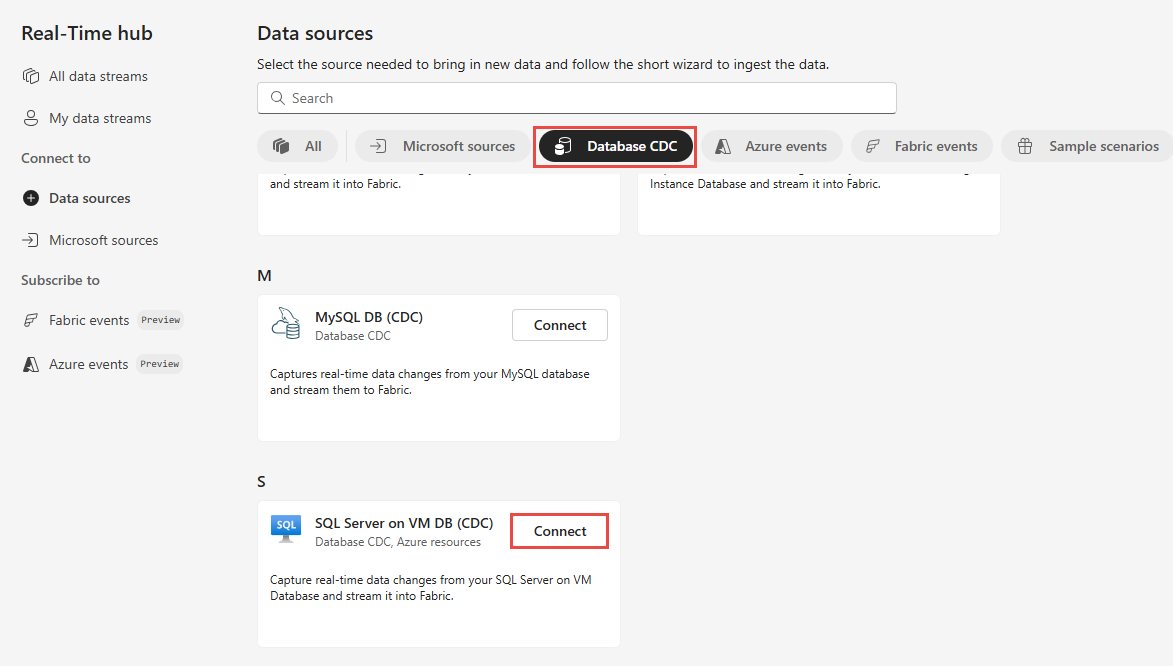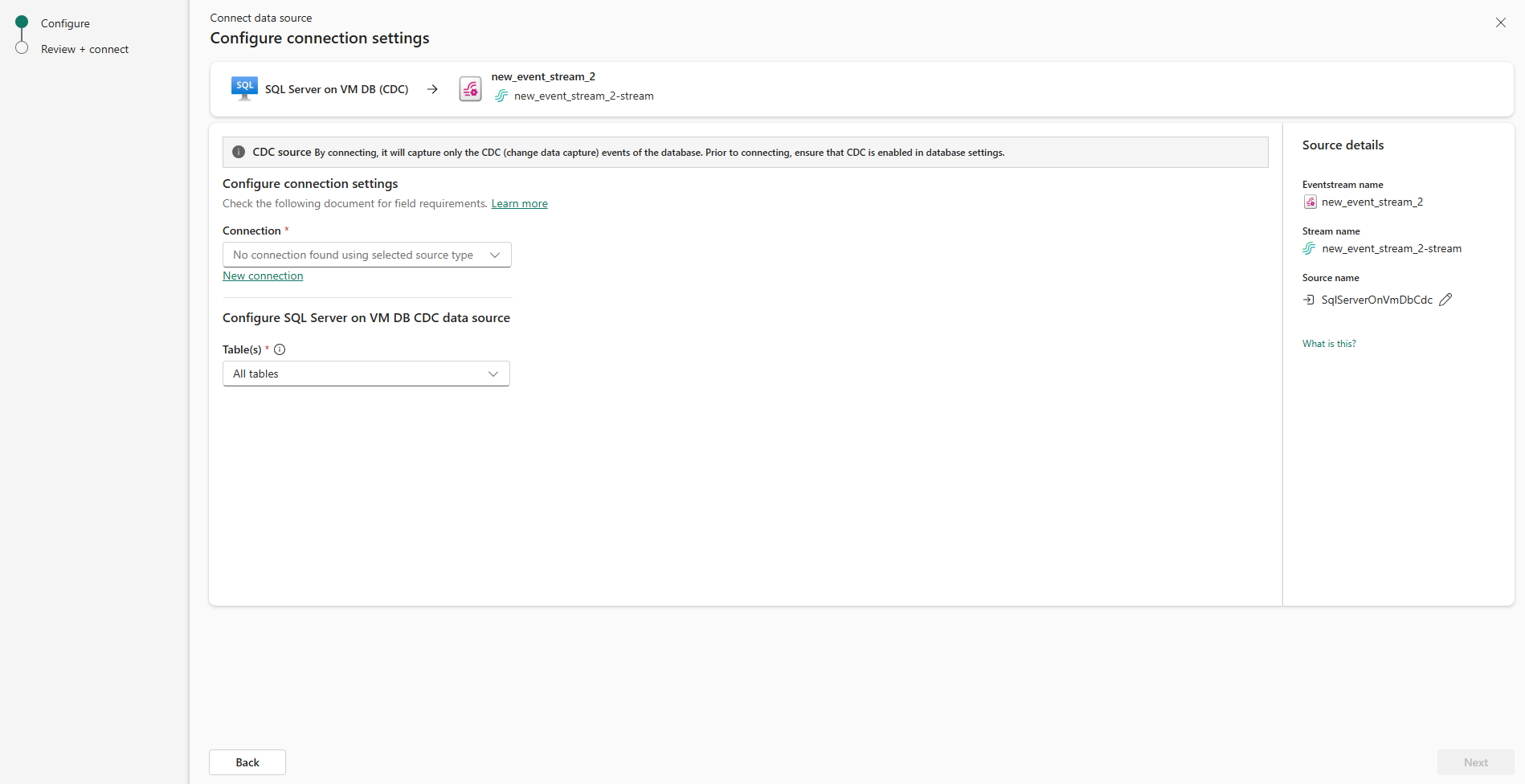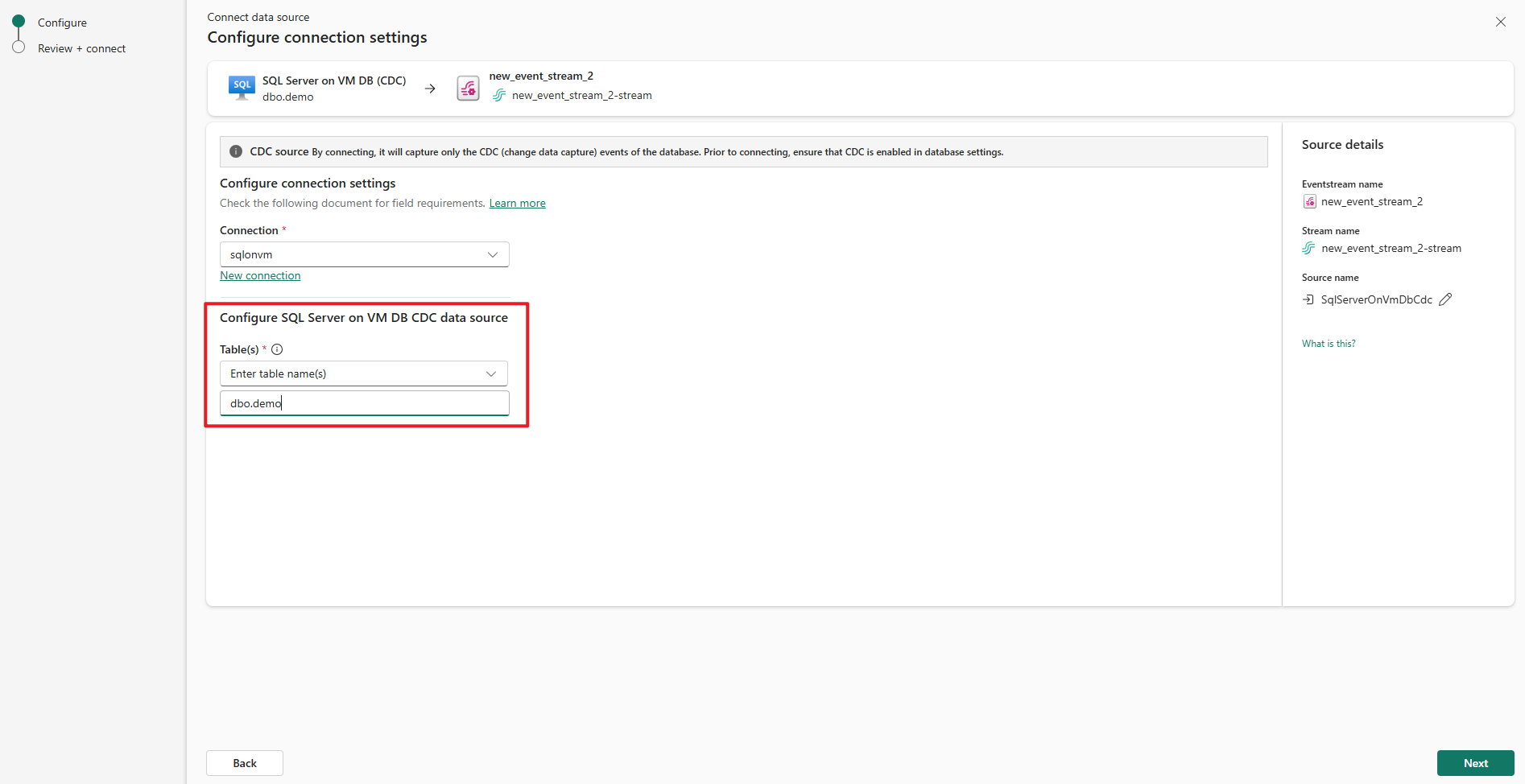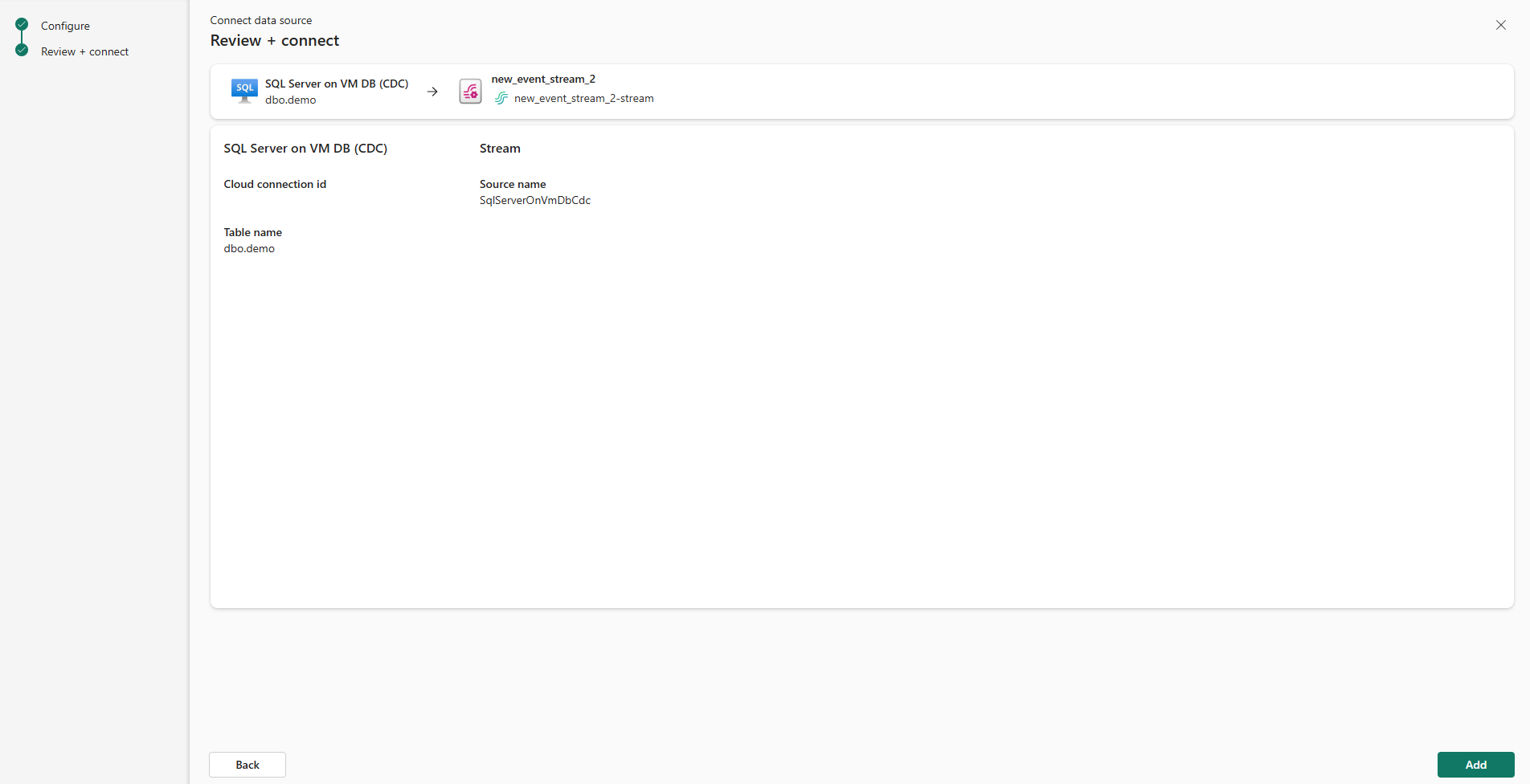Přidání SQL Serveru do databáze virtuálních počítačů (CDC) jako zdroje v centru v reálném čase
Tento článek popisuje, jak přidat SQL Server ve VM DB (CDC) jako zdroj událostí v centru Fabric v reálném čase.
Zdrojový konektor SQL Serveru na databázi virtuálních počítačů (CDC) pro eventstreamy Fabric umožňuje zachytit snímek aktuálních dat v databázi SQL Serveru na virtuálním počítači. Konektor pak monitoruje a zaznamenává všechny budoucí změny na úrovni řádků dat. Jakmile se tyto změny zachytí v eventstreamu, můžete tato data zpracovat v reálném čase a odeslat je do různých cílů pro další zpracování nebo analýzu.
Požadavky
- Přístup k pracovnímu prostoru v režimu licence kapacity Fabric nebo ve zkušebním režimu licence s oprávněními přispěvatele nebo vyššími.
- Spuštěný SQL Server na databázi virtuálních počítačů
- Sql Server na databázi virtuálních počítačů musí být nakonfigurovaný tak, aby umožňoval veřejný přístup.
- Povolte CDC ve vašem SQL Serveru na databázi virtuálního počítače spuštěním uložené procedury
sys.sp_cdc_enable_db. Podrobnosti najdete v tématu Povolení a zakázání zachytávání dat změn.
Povolení CDC na SQL Serveru v databázi virtuálních počítačů
Povolte CDC pro databázi.
EXEC sys.sp_cdc_enable_db;Povolte CDC pro tabulku pomocí možnosti role s řízeným přístupem. V tomto příkladu
MyTableje název tabulky SQL.EXEC sys.sp_cdc_enable_table @source_schema = N'dbo', @source_name = N'MyTable', @role_name = NULL GOPo úspěšném provedení dotazu jste na SQL Serveru na databázi virtuálních počítačů povolili CDC.
Získání událostí z SQL Serveru na VM DB (CDC)
Události můžete získat z SQL Serveru na databázi virtuálních počítačů (CDC) do centra v reálném čase pomocí stránky Zdroje dat.
Stránka Zdroje dat
Přihlaste se k Microsoft Fabric.
Pokud se v levém dolním rohu stránky zobrazí Power BI, přepněte na úlohu Fabric tak, že vyberete Power BI a pak vyberete Fabric.

Na levém navigačním panelu vyberte v reálném čase .
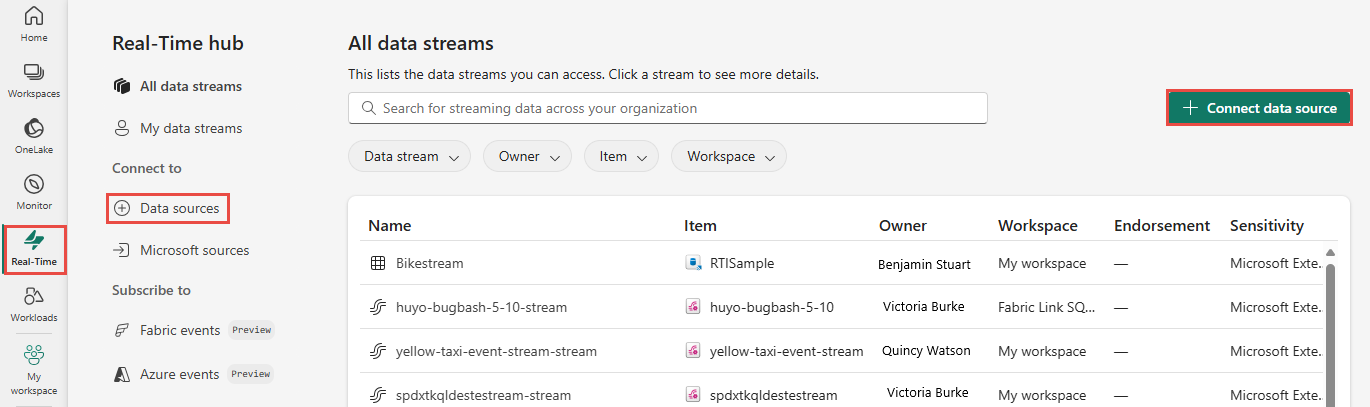
Na stránce Real-Time hub v levé navigační nabídce, v části Připojit k, vyberte + Zdroje dat.

Na stránku Zdroje dat se můžete dostat také ze všech datových proudů nebo ze stránek Moje datové proudy výběrem tlačítka + Připojit zdroj dat v pravém horním rohu.

Na stránce Zdroje dat vyberte nahoře kategorii Database CDC a poté vyberte na dlaždici Azure SQL MI DB (CDC) možnost Připojit.
Postupujte podle pokynů v části Přidání SQL Serveru na VM DB CDC jako zdroje.
Přidejte SQL Server na VM DB jako zdroj pro CDC
Na stránce Připojit vyberte Nové připojení.
V části Nastavení připojení zadejte následující hodnoty pro SQL Server na virtuálním počítači:
Server: Zadejte veřejně přístupnou IP adresu nebo název domény vašeho virtuálního počítače a pak přidejte dvojtečku a port. Pokud je
xx.xxx.xxx.xxxvaše IP adresa a port je 1433, měli byste zadatxx.xxx.xxx.xxx:1433do pole Server . Pokud není port zadaný, použije se výchozí hodnota1433portu.Databáze: Zadejte název databáze, ke které se chcete připojit na SQL Serveru na virtuálním počítači.
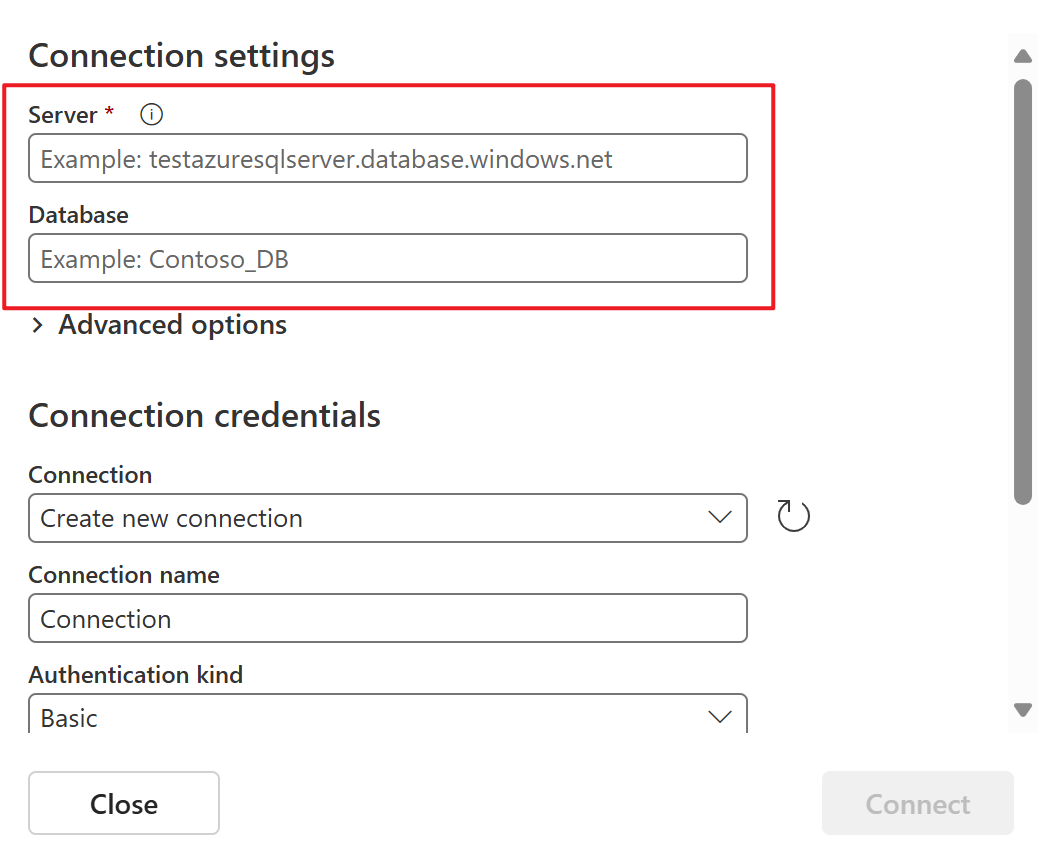
Posuňte se dolů a v části Přihlašovací údaje připojení postupujte takto.
Jako název připojení zadejte název připojení.
Jako druh ověřování vyberte Základní.
Poznámka:
Streamy událostí Fabric v současné době podporují pouze základní ověřování.
Zadejte uživatelské jméno a heslo pro SQL Server na virtuálním počítači.
Poznámka:
Nevybírejte možnost: Použijte šifrované připojení.
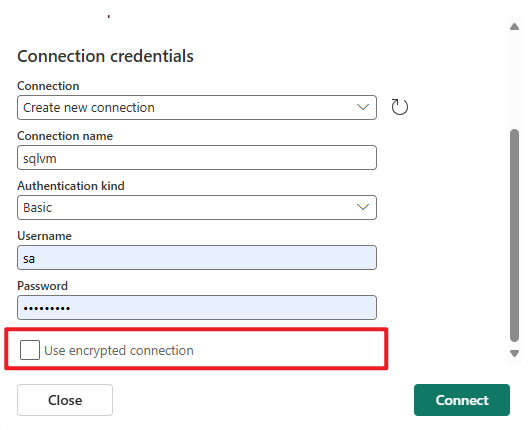
V dolní části stránky vyberte Připojit .
Nyní na stránce Připojit vyberte Všechny tabulky nebo Zadejte názvy tabulek. Pokud vyberete druhou možnost, zadejte tabulky pomocí čárkami odděleného seznamu úplných identifikátorů tabulky (
schemaName.tableName) nebo platných regulárních výrazů. Například:- Pomocí
dbo.test.*vyberte všechny tabulky, jejichž názvy začínajídbo.test. - Pomocí
dbo\.(test1|test2)vybertedbo.test1adbo.test2.
Oba formáty můžete kombinovat pomocí čárek. Můžete zadat až 100 tabulek, přičemž každý název tabulky (včetně názvu schématu) je omezený na 128 znaků, pokud používáte přímo celé identifikátory tabulky.
- Pomocí
Vyberte Další.
Na obrazovce Zkontrolovat a vytvořit zkontrolujte souhrn a pak vyberte Připojit.
Zobrazení podrobností datového proudu
- Pokud na stránce Zkontrolovat a připojit vyberete Otevřít eventstream, průvodce otevře událost, kterou pro vás vytvořil s vybraným SQL Serverem ve službě CDC (VM DB) jako zdroj. Průvodce zavřete tak, že v pravém horním rohu stránky vyberete Zavřít nebo X*.
- V centru v reálném čase vyberte Všechny datové proudy. Pokud chcete zobrazit nový datový proud, aktualizujte stránku Všechny datové proudy . Pro podrobné kroky si přečtěte Zobrazení podrobností datových proudů v centru Fabric v reálném čase.
Související obsah
Informace o využívání datových proudů najdete v následujících článcích: